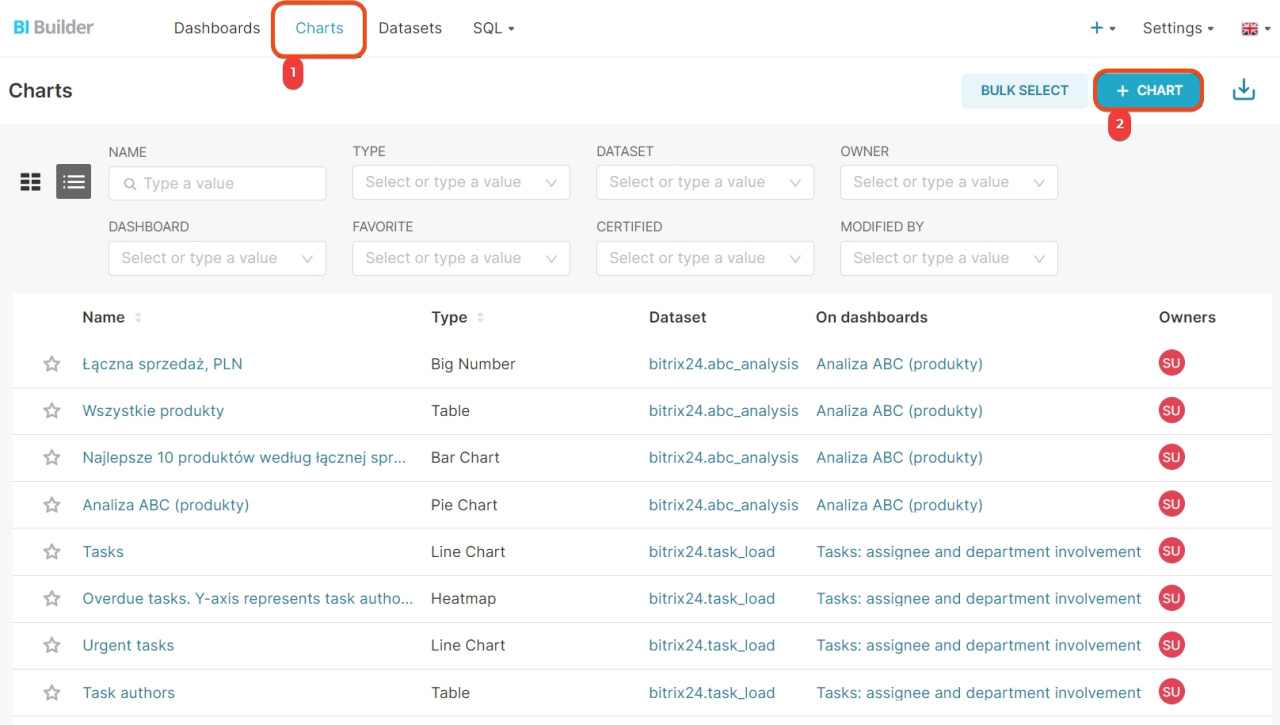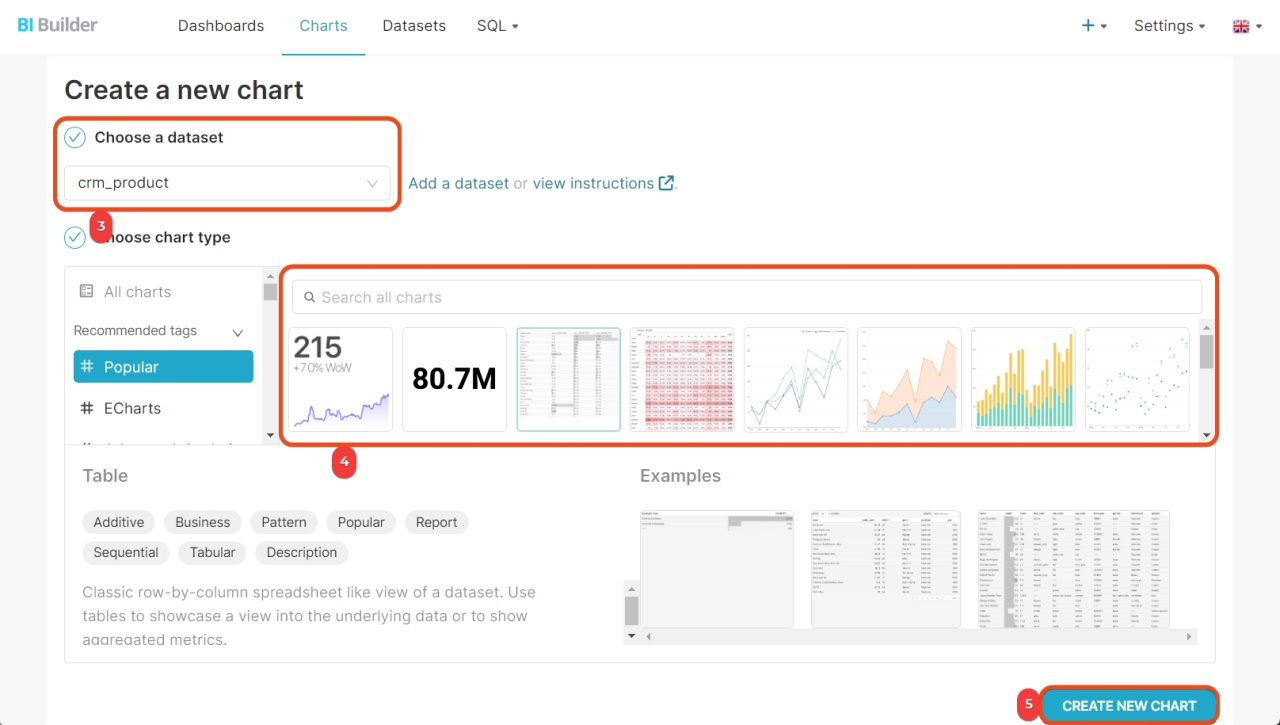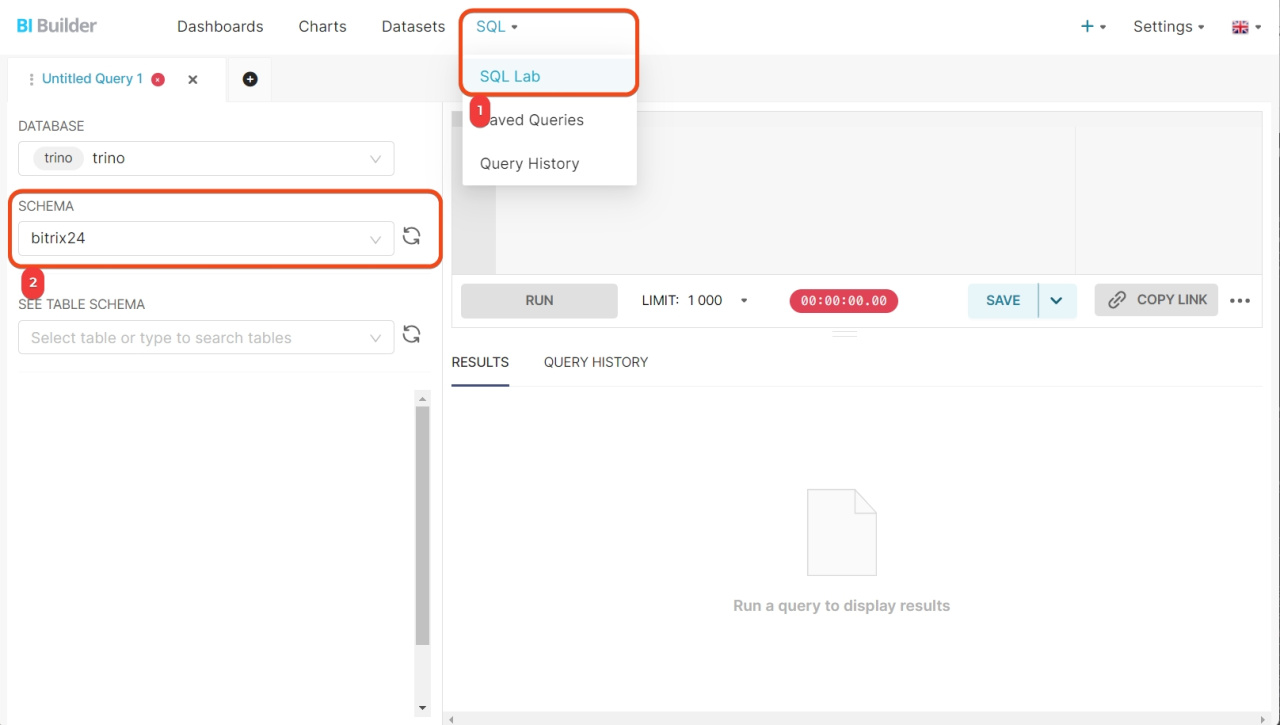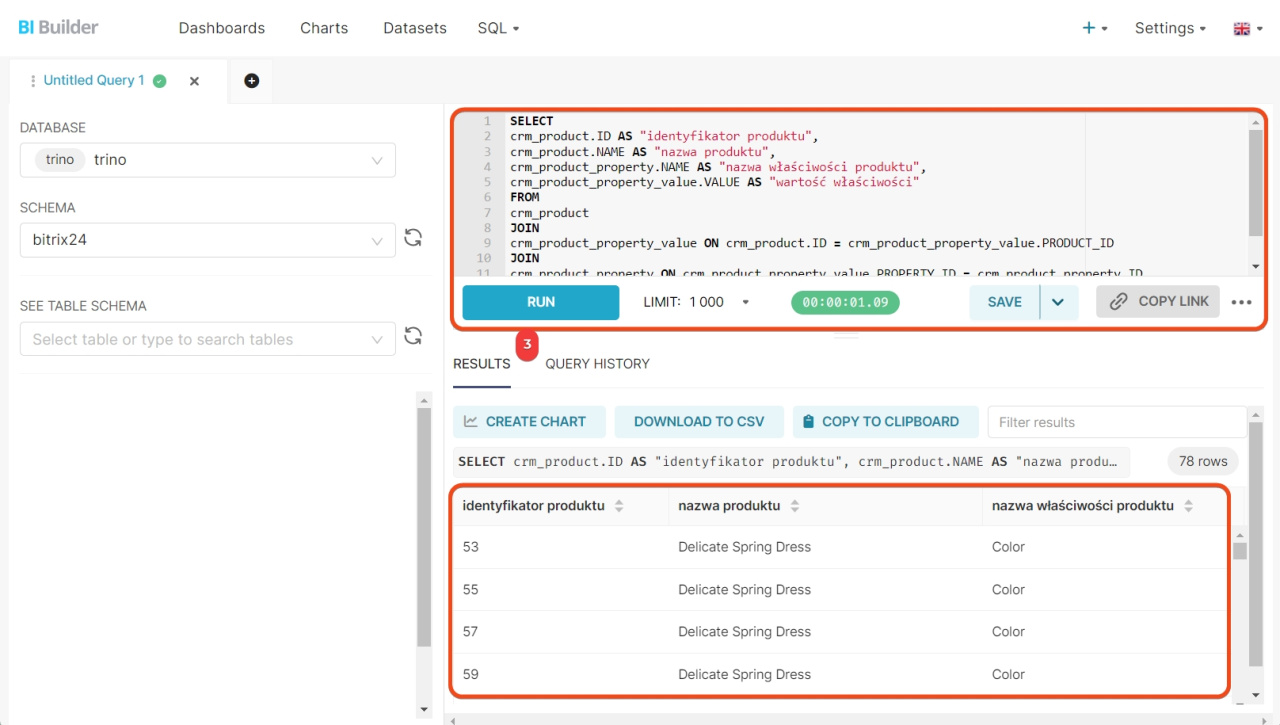Zestaw danych to informacje dotyczące leadów, deali, firm i innych elementów Bitrix24. Dla każdego elementu istnieje kilka zestawów danych, do których automatycznie przenoszone są informacje z pól standardowych i niestandardowych. Za pomocą zestawów można tworzyć wykresy i analizować wskaźniki efektywności biznesu.
W artykule opowiemy o zestawach danych dla produktów i pokażemy, jak je łączyć i tworzyć wykresy.
Zestawy:
- crm_product: produkty,
- crm_product_property: właściwości produktów,
- crm_product_property_value: wartości właściwości produktów.
Przykłady:
Wybierz zestaw danych
Aby przeanalizować informacje w raporcie, wybierz odpowiedni zestaw danych i utwórz na jego podstawie wykres.
crm_product: produkty. Zestaw zawiera podstawowe informacje o produktach z katalogu. Możesz dowiedzieć się, jakie produkty są w katalogu, ich nazwy, typy i ceny.
crm_product
| Pole | Opis | Typ pola |
|---|---|---|
| ID | Identyfikator produktu | Liczba |
| NAME | Nazwa produktu | Tekst |
| TYPE | Typ produktu | Tekst |
| PARENT_ID | Identyfikator głównego produktu | Liczba |
| MEASURE | Jednostka miary | Tekst |
| PRICE | Cena | Liczba |
crm_product_property: właściwości produktów. Zestaw zawiera informacje o właściwościach produktów z katalogu. Możesz dowiedzieć się, jakie właściwości ma każdy produkt. Na przykład kolor, rozmiar lub materiał.
crm_product_property
| Pole | Opis | Typ pola |
|---|---|---|
| ID | Identyfikator właściwości | Liczba |
| NAME | Nazwa właściwości | Tekst |
crm_product_property_value: wartości właściwości produktów. Zestaw zawiera wartości właściwości produktów z katalogu. Możesz dowiedzieć się o konkretnym kolorze, rozmiarze lub innych cechach produktów.
crm_product_property_value
| Pole | Opis | Typ pola |
|---|---|---|
| ID | Identyfikator rekordu | Tekst |
| PROPERTY_ID | Identyfikator właściwości produktu | Liczba |
| PRODUCT_ID | Identyfikator produktu lub usługi w katalogu CRM | Liczba |
| VALUE | Wartość właściwości | Tekst |
Utwórz wykres
Informacje z zestawu danych można dodać do wykresów i śledzić wskaźniki biznesowe. Na przykład oszacuj wielkość sprzedaży lub dowiedz się, które produkty są sprzedawane częściej.
- 1–2. Otwórz Kreator BI > Charts > + Chart.
- 3–4. Wybierz zestaw danych i format, w którym chcesz zobaczyć informacje: formularz, tabela, wykres liniowy lub inną opcję. Jeśli na liście nie ma potrzebnego zestawu, kliknij Add a dataset i utwórz zestaw danych.
Jak utworzyć zestaw danych - 5. Kliknij Create new chart.
Połącz zestawy danych
Połącz zestawy danych, aby uwzględnić w raporcie informacje z pól standardowych i niestandardowych katalogu produktów i zobaczyć, jakie właściwości mają produkty.
Aby połączyć zestawy danych:
- Otwórz Kreator BI i przejdź do sekcji SQL > SQL Lab.
- Wybierz schemat bitrix24
- Wpisz zapytanie SQL i kliknij Wykonaj. Nowy zestaw zawiera informacje z pól, które określiłeś w zapytaniu SQL. Można go zapisać jako zestaw danych, aby utworzyć wykres do raportu.
Jak utworzyć i dodać do raportu wykres na podstawie wirtualnego zestawu danych
Jeśli łączysz zestawy danych po raz pierwszy, zobacz przykład zapytania.
Przykład zapytania SQL
Napisaliśmy zapytanie SQL, aby pobrać dane z trzech zestawów: produkty (crm_product), właściwości produktów (crm_product_property) i wartości właściwości produktów (crm_product_property_value). Możesz skopiować zapytanie i zobaczyć, jak działa. Zapytanie pobiera wszystkie produkty z właściwością "Color" i pokazuje ich wartości.
SELECT
crm_product.ID AS "identyfikator produktu",
crm_product.NAME AS "nazwa produktu",
crm_product_property.NAME AS "nazwa właściwości produktu",
crm_product_property_value.VALUE AS "wartość właściwości"
FROM
crm_product
JOIN
crm_product_property_value ON crm_product.ID = crm_product_property_value.PRODUCT_ID
JOIN
crm_product_property ON crm_product_property_value.PROPERTY_ID = crm_product_property.ID
WHERE
crm_product_property.NAME = 'Color';
SELECT: pobiera określone informacje z zestawu danych. Na przykład zapytanie SELECT crm_product.ID AS "identyfikator produktu":
- pobiera identyfikator produktu
IDz zestawucrm_product, - przypisuje mu nazwę
identyfikator produktu, - wyświetla wynik w osobnej kolumnie w tabeli.
FROM: wskazuje główny zestaw, z którego pobierane są dane. Pobieramy z crm_product. To tabela, która zawiera informacje o produktach.
JOIN: łączy tabelę crm_product z crm_product_property_value według identyfikatora produktu. Zapytanie łączy każdy produkt z jego właściwościami.
JOIN: łączy tabelę crm_product_property_value z crm_product_property według identyfikatora właściwości produktu. Zapytanie łączy wartości właściwości produktów z nazwami właściwości.
WHERE: filtruje wyniki i pokazuje tylko te produkty, których nazwa właściwości jest równa "Color". W rezultacie otrzymasz listę produktów z katalogu z podziałem na kolory. Jeśli chcesz przefiltrować produkty według określonego koloru, dodaj warunek: AND crm_product_property_value.VALUE = 'blue';. W ten sposób zobaczysz listę produktów tylko z niebieskim kolorem.
- Zestaw danych to informacje dotyczące leadów, deali, firm i innych elementów Bitrix24.
- Dla każdego elementu istnieje kilka zestawów danych, do których automatycznie przenoszone są informacje z pól standardowych i niestandardowych.
- Dla produktów z katalogu istnieją trzy zestawy danych: produkty (crm_product), właściwości produktów (crm_product_property), wartości właściwości produktów (crm_product_property_value).
- Za pomocą zestawów można tworzyć wykresy i analizować wskaźniki efektywności biznesu. Wykresy pokażą wielkość sprzedaży i najpopularniejsze produkty.
- Zestawy danych można łączyć, aby uwzględnić w raporcie informacje z pól standardowych i niestandardowych katalogu i zobaczyć, jakie właściwości mają produkty. W tym celu napisz zapytanie SQL, zapisz wynik jako zestaw danych i utwórz wykres.
Polecane artykuły: